Будь геймеру обов’язково необхідна утиліта для захоплення відео під час процесу гри. Адже тільки таким чином можна відобразити проходження улюбленої іграшки і в подальшому насолоджуватися процесом. Або похвалитися перед друзями, що зробив це.
Однак не всі програми бувають сумісні з персональними комп’ютерами геймерів, а деякі не є найкращими і зручними для використання. Тому давайте розглянемо ТОП програм для запису ігор.
Як записувати ігри з екрану комп’ютера
Перш ніж почати наш огляд, розглянемо, як зняти на відео гру з комп’ютера. Алгоритм процедури захоплення досить простий у всіх утиліт. Відрізняються лише налаштування програм для зйомки відео.
Запускаєте гру, тиснете на клавіатурі F10 або будь-яку кнопку, яку ви вкажете, як гарячу. Додаток буде захоплювати все, що відбувається на моніторі в період часу, поки не зупиніть запис або поки не закінчиться пам’ять жорсткого диска. Запис відбувається зі швидкістю 60 кадрів в хвилину або менше в залежності від утиліти і потужності комп’ютера. Відеоролик зберігається в mp4 або будь-якому іншому форматі, під який заточена утиліта.
Кращі програми для запису відео
Fraps
Одним з переваг утиліти є наявність особливого кодека. Fraps створений для того, щоб не навантажувати процесор під час захоплення і ви могли вільно насолоджуватися проходженням іграшки.
Недоліком використання кодека є слабке стиснення матеріалу. В результаті, місця на жорсткому диску потрібно більше, ніж при роботі з іншими додатками. Однак, якщо користувач не буде забувати про постійне стискання, яке він повинен робити вручну, то програму можна вважати одним з кращих в своєму роді.
З допомогою гарячої кнопки можна як почати захоплення ролика, так і зупинити його. Дозволяє приховати курсор миші і вести запис на повному екрані з високою роздільною здатністю.
Програма поширюється не безкоштовно. Вартість 1375 рублів.
Open Software Broadcaster
Наступного утилітою є OBS. Її переваги в простому і зручному інтерфейсі. Не треба робити зайвих рухів, тільки встановлюєте додаток, виносьте на екран вікно меню і клікаєте «почати запис». Вона дозволяє вести захоплення екрану без гальм і зависань ПК. Є велика кількість всіляких настройок кодеків, плагінів, звуку, дозволу.
Кращі програми для голосового керування комп’ютером
Ця утиліта абсолютно безкоштовно і поширюється з російськомовним меню. Сумісна з усіма версіями Windows.
PlayClaw
Play Claw – одна з самих багатофункціональних утиліт для запису проходження з екрану під час гри. Вона допомагає створити оверлеї, завдяки яким додаються різні датчики при зйомці. Знаходиться в постійній доопрацювання, тому виходить дуже багато оновленні, кожен раз привносячи щось нове у функціональні можливості. Має багато налаштувань.
Великим мінусом є не рідкісні зависання під час процесу, з-за чого весь ролик може бути зіпсований. Play Claw платна, вартість складає – 777 рублів.

Mirillis Action
Вона може знімати гру в реальному часі. Дозволяє відразу транслювати проходження в інтернет. Mirillis Action підтримує майже всі формати відео. Має можливість робити і зберігати скріни в трьох різних форматах. Недоліком її є висока вимогливість до ресурсів персонального комп’ютера.
Програма платна. Вартість 1419 рублів.

Bandicam
Бандикам може освоїти навіть початківець користувач. Легкий інтерфейс, велика кількість налаштувань перетворюють її в прекрасну утиліту для захоплення відео з екрану. З переваг — є велика кількість відеокодеків. Дозволяє писати відео в дозволі 3840х2160.
Можна створювати шаблони налаштувань і потім їх використовувати. Додана можливість виправляти ролик, якщо при записі відбулися якісь помилки.
Недоліки теж вельми істотні. Не сумісна з деякими іграшками, а також є платною. Її вартість 3700 рублів.
X-Fire
Утиліта є різновидом аськи. Вона створена скоріше для любителів, ніж для професіоналів. X-Fire має функцію голосового спілкування, звичайний чат, простий інтерфейс. Транслює запис в інтернет. А також заводить на користувача власну сторінку, де відображатимуться всі його рекорди і досягнення.
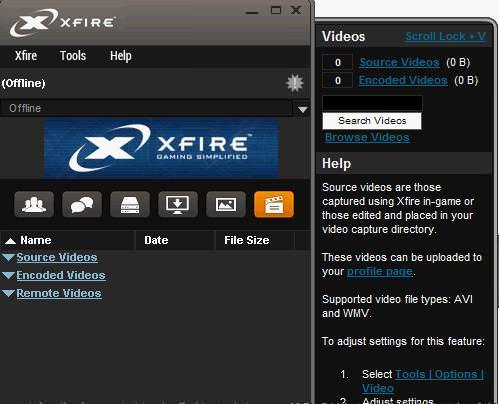
Nvidia Shadowplay
Дана технологія розроблена компанією Nvidia. Вона не завантажує процесор, а також дозволяє знімати будь-які ігри. Nvidia Shadowplay максимально спрощена, для запису використовується лише одна кнопка і це абсолютно не впливає на хід захоплення екрану.
Варіанти обрізки фото в графічному редакторі Paint
Вміє писати те, що відбувається в повноекранному режимі, використовує високошвидкісний кодек H. 264. На «рідних» картах записує гри без втрати ФПС.
Недолік полягає в її сумісність лише з рідними відеокартами від цієї компанії. Додаток для зйомки відео з екрану поширюється безкоштовно.
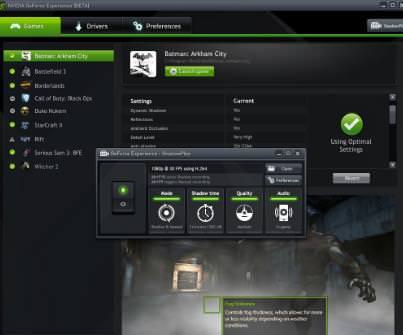
Dxtory
Ця «віртуальна камера» майже не має відмінностей від попередньої програми, але вона здатна працювати з усіма відеокартами. Dxtory володіє високою швидкістю запису, процес відбувається 1 до 1.
Вона може працювати з двома або трьома жорсткими дисками, а також під час захоплення на SSD збільшувати швидкість. Підтримує кілька джерел звуку, коли йде запис з мікрофона та комп’ютера. Створює для кожного власну звукову доріжку. Це допоможе в майбутньому відредагувати їх.
Підтримує кодек VFW.

Free Screen Video Recorder
Утиліта поширюється на безкоштовній основі. Інтерфейс простий і легкий у використанні. Щоб почати запис треба вибрати частину екрану, з якою буде працювати програма. Потім клікнути «запис» або «стоп», дивлячись, що ви хочете зробити. «Стоп» замінює гаряча кнопка F11.
З переваг слід відзначити можливість виділення декількох областей, збереження матеріалу в Mp4. Free Screen Video Recorder може автоматично завантажуватися під час включення Windows. Пише звук як зовнішній, так і з гри одночасно.
Недоліки є: тремтіння курсору, коли пишеться гра, а також не підтримує деякі ігри.
Завантажити програму Free Screen Video Recorder для зйомки відео можна з офіційного сайту.

Movavi Game Capture
Переваги Movavi Game Capture:
- Захоплення відео відбувається в шістдесят кадрів в секунду.
- F10 вже виставлена, як гаряча кнопка для початку запису.
- Зберігає ролик в будь-яких форматах AVI, MP4 та інші.
- Працює без зависання і лагів. Не завантажує процесор під час процесу гри.
Навіщо потрібна програма Dropbox і як їй користуватися
З недоліків – додаток платний. Його вартість 800 рублів.
MSI Afterburner
Утиліта служить не тільки для відеозапису ігор, але і для розгону відеокарт. Вона може працювати з платами всіх виробників. Є лічильник FPS. Сумісна з 64 біт і 32 бітними системами. Підтримує кодек H. 264, завдяки чому користувач може налаштувати якість зображення, розмір кадру під час захоплення улюбленого екшену. MSI Afterburner дозволяє ділитися своїми досягненнями у всесвітній павутині.
Утиліта поширюється безкоштовно.

AMD ReLive
За допомогою цього додатку можна настроювати захоплення прямо не відриваючись від геймплея. AMD ReLive зберігає якість графіки, а також не завантажує процесор. Записує відео з екрану комп’ютера з роздільною здатністю до 4К.
Завантажити програму для зйомки ігор можна безкоштовно.
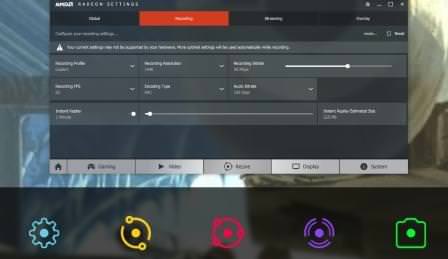
Windows Game DVR
Вбудована утиліта в Віндовс 10, яка дозволяє знімати проходження в реальному часі. Windows Game DVR пропонує записувати ігри в 30 або 60 FPS. Може писати відео з роздільною здатністю до 1080p.
Недоліки. При підвищенні якості в процесі захоплення відео з екрану, це призведе до завантаженості процесора, відповідно і зниження продуктивності. При проходженні відразу ж проявляться лаги і падіння FPS. Щоб цього уникнути, рекомендується експериментувати з налаштуваннями утиліти.
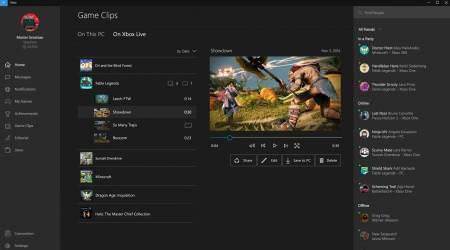
Чим краще записувати проходження відеоігор
Для сучасних ПК з великою потужність і потенціалом, а також для відеокарт NVidia підійдуть такі програми для запису, як MSI Afterburner, Nvidia Shadowplay. Шадоуплей – це рідна програма від компанії NVidia.
Для слабких комп’ютерів підійде Bandicam, Fraps.
Якщо у вас встановлено Віндовс 10, то рекомендована програма для запису ігор вже вбудована. Нею буде Windows Game DVR. Звичайно, на слабких комп’ютерах вона буде сильно гальмувати.






